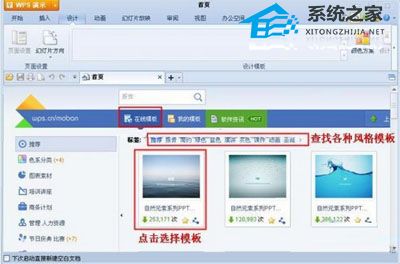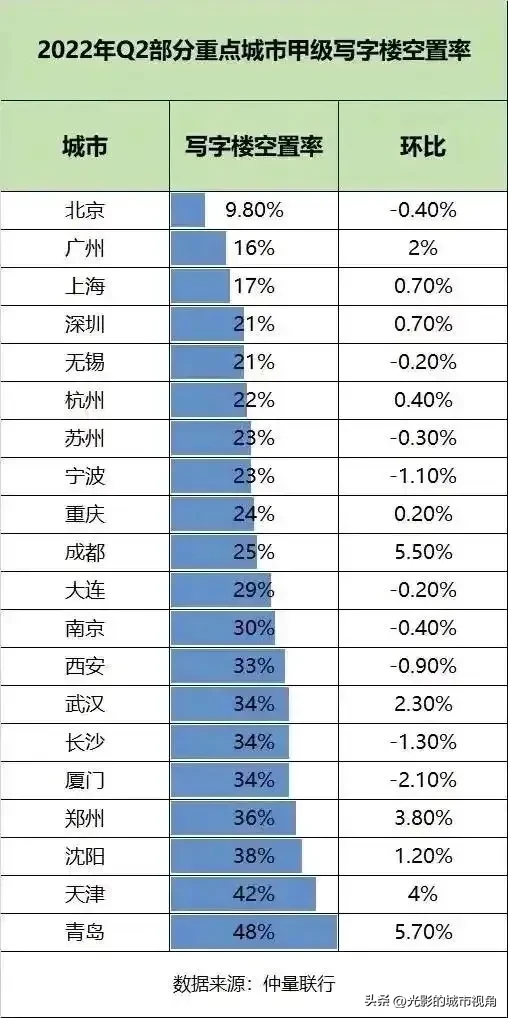WPS软件制作PPT为图片添加推动声的操作方法分享, WPS软件制作PPT为图片添加推送声音,分享操作方法。有用户在PPT中加入了图片,想在图片中加入推送音效,这样当图片出现时,就会有声音。那么如何添加声音,
下面就来看看具体的方法分享一下。
手术教学
1.如图,这是幻灯片中的一张图片。让我们给这张图片添加一个推送声音,并向您展示如何给这张图片添加推送声音。
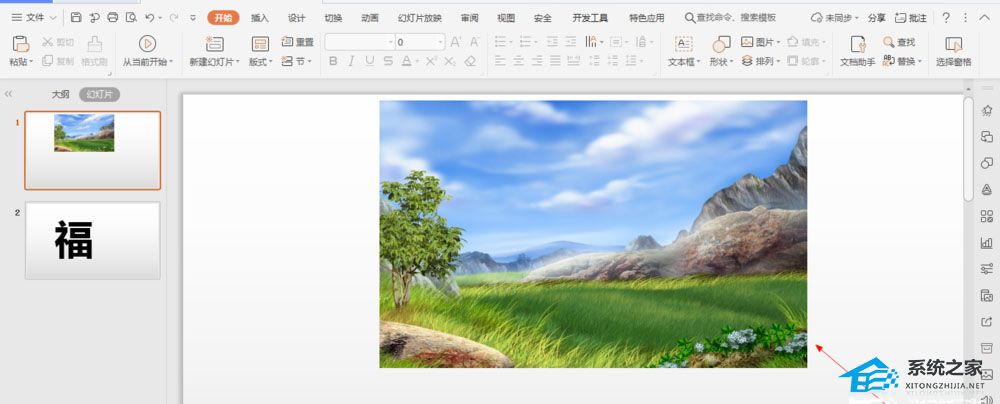 2,如图,我们可以用鼠标点击选择这张图片。
2,如图,我们可以用鼠标点击选择这张图片。
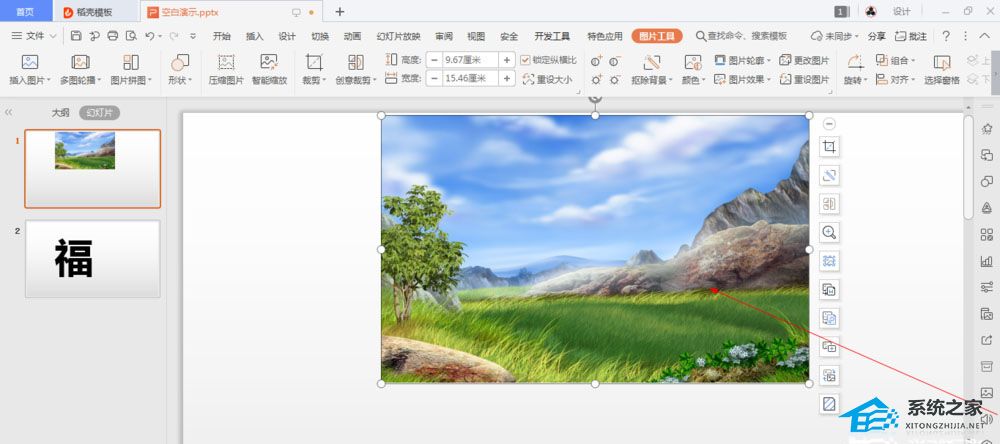 3,如图,我们右击这张图片,在弹出的下拉列表菜单中,点击箭头指示的动作设置(a)选项。
3,如图,我们右击这张图片,在弹出的下拉列表菜单中,点击箭头指示的动作设置(a)选项。
: 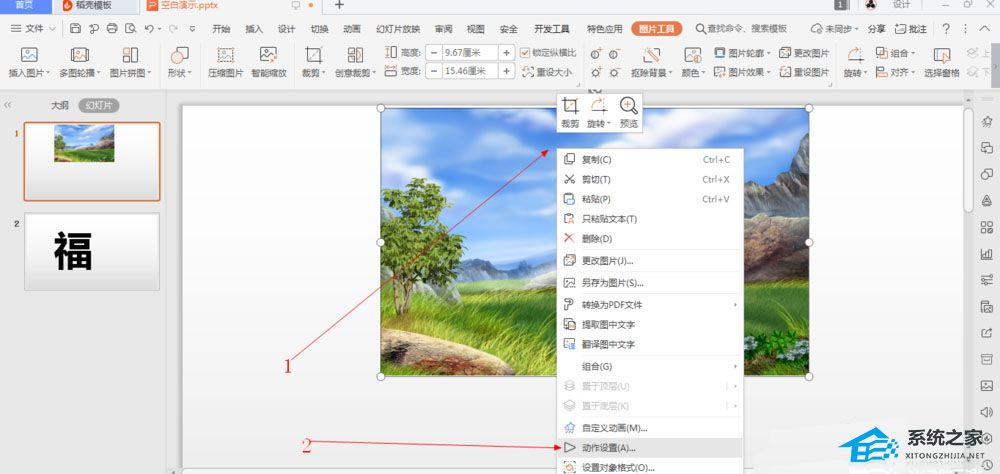 4.如图所示,在弹出的动作设置对话框中,我们勾选了播放箭头所指声音的框。
4.如图所示,在弹出的动作设置对话框中,我们勾选了播放箭头所指声音的框。
: 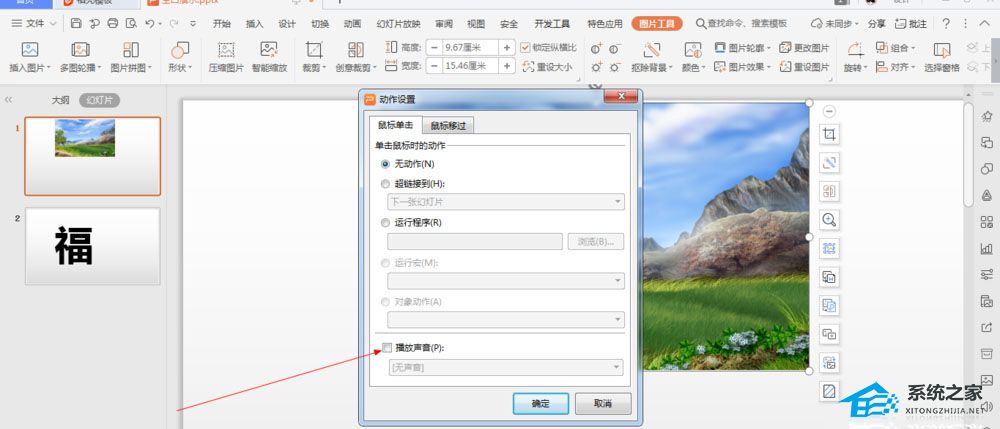 5.如图所示,选中此框后,我们单击箭头所示的黑色三角形按钮。
5.如图所示,选中此框后,我们单击箭头所示的黑色三角形按钮。
: 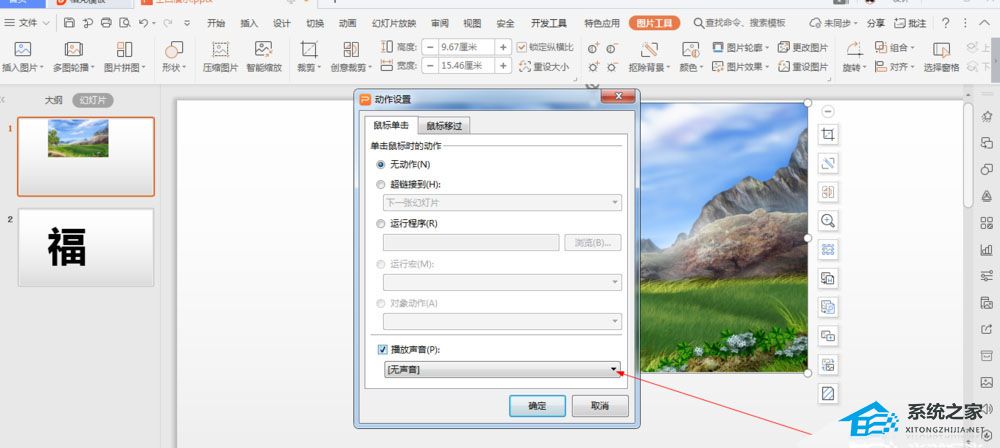 6.如图所示,我们向下拖动箭头所示的滚动条,直到显示“Push”项。
6.如图所示,我们向下拖动箭头所示的滚动条,直到显示“Push”项。
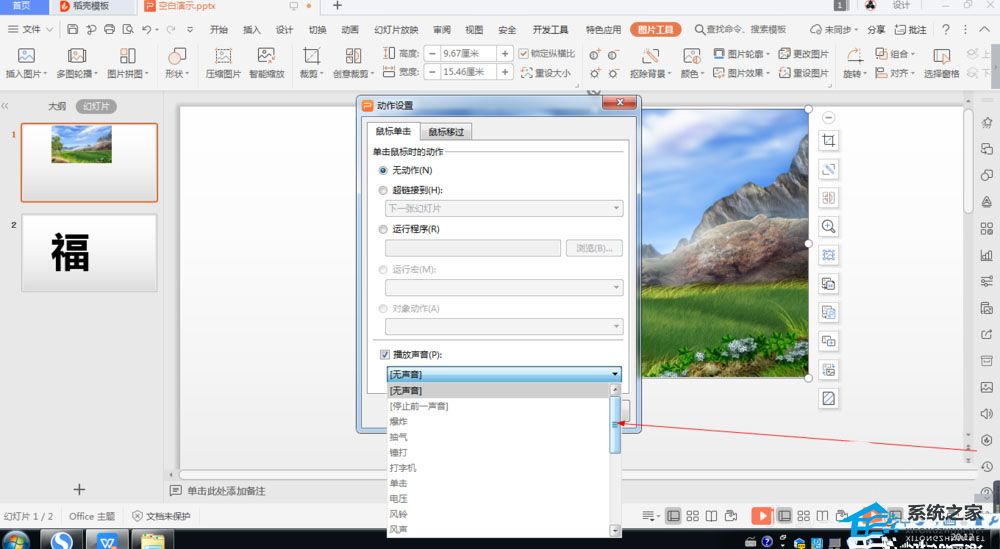 7如图,我们点击箭头所指的推送项。
7如图,我们点击箭头所指的推送项。
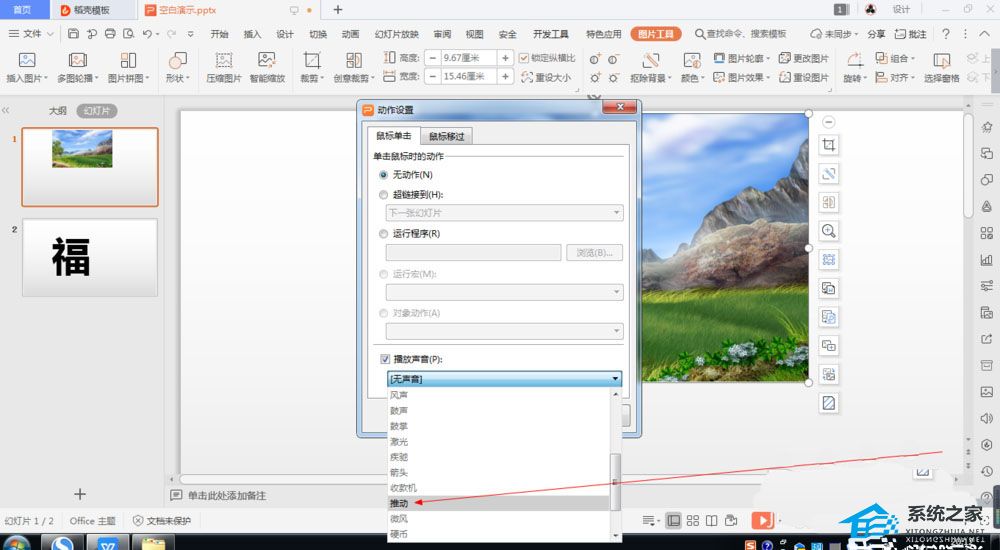 8,如图,然后我们就可以直接点击确定按钮了。
8,如图,然后我们就可以直接点击确定按钮了。
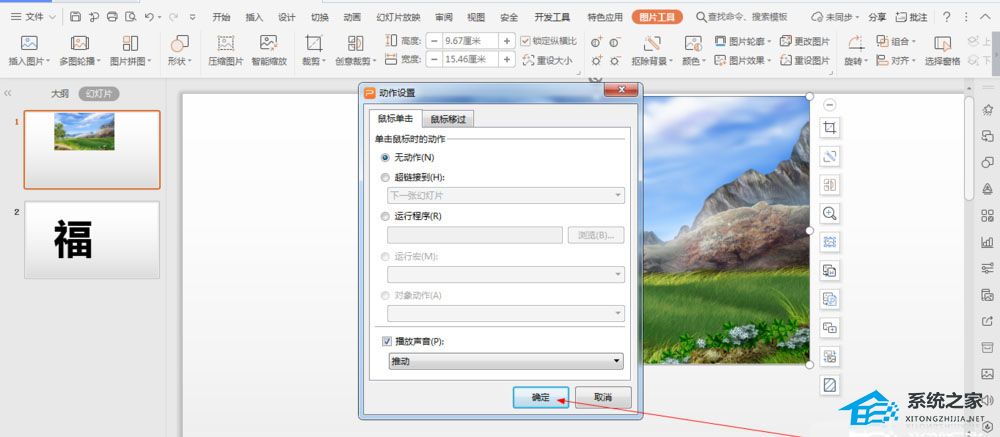 9,如图所示,我们点击箭头指示的播放按钮。
9,如图所示,我们点击箭头指示的播放按钮。
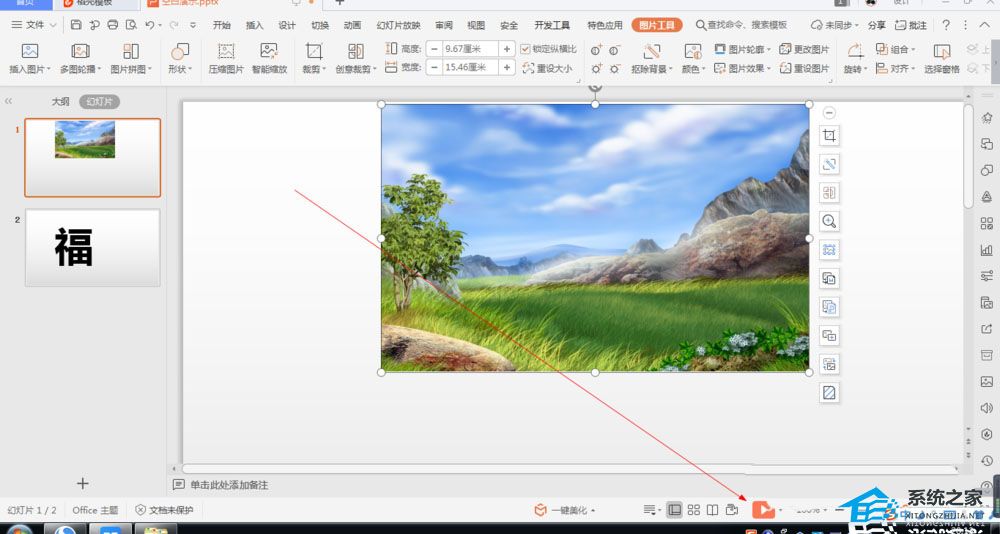 10,如图,我们点击这个风景图片,就能听到一个推送的声音。
10,如图,我们点击这个风景图片,就能听到一个推送的声音。
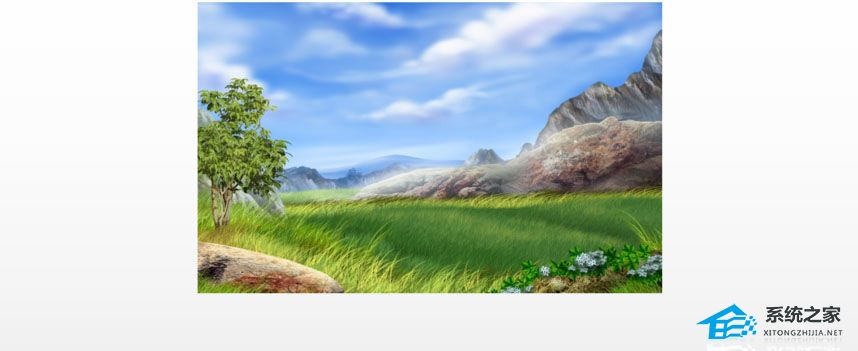
WPS软件制作PPT为图片添加推动声的操作方法分享,以上就是本文为您收集整理的WPS软件制作PPT为图片添加推动声的操作方法分享最新内容,希望能帮到您!更多相关内容欢迎关注。